Notes
L’accès à cette page nécessite une autorisation. Vous pouvez essayer de vous connecter ou de modifier des répertoires.
L’accès à cette page nécessite une autorisation. Vous pouvez essayer de modifier des répertoires.
Les propriétés listées ci-dessous affectent tout le Terminal Windows, quels que soient les paramètres du profil. Elles doivent être placées à la racine de votre fichier settings.json.
Langage
Définit un remplacement pour la langue par défaut de l’application.
Nom de la propriété : language
Nécessité : Facultatif
Accepte : Balise de langue BCP-47 comme "en-US"
Thème
Cela définit le thème (thème sombre ou clair) de l’application. "system" utilise le même thème que Windows.
Nom de la propriété : theme
Nécessité : Facultatif
Accepte : "system", , "dark", "light"nom du thème personnalisé
Valeur par défaut : "system"
Toujours afficher les onglets
Lorsque cette valeur est définie sur true, les onglets sont toujours affichés. Lorsque cette valeur est définie sur false et que showTabsInTitlebar est défini sur false, les onglets sont toujours affichés sous la barre de titre. Lorsque cette valeur est false et que showTabsInTitlebar a la valeur false, les onglets s’affichent uniquement s’il y en a plusieurs, en tapant Ctrl + Maj + T ou en tapant la combinaison de touches affectée à newTab. Notez que la modification de ce paramètre nécessite le démarrage d’une nouvelle instance du terminal.
Notes
Ce paramètre n’a aucun effet quand showTabsInTitlebar est true.
Nom de la propriété : alwaysShowTabs
Nécessité : Facultatif
Accepte : true, false
Valeur par défaut : true
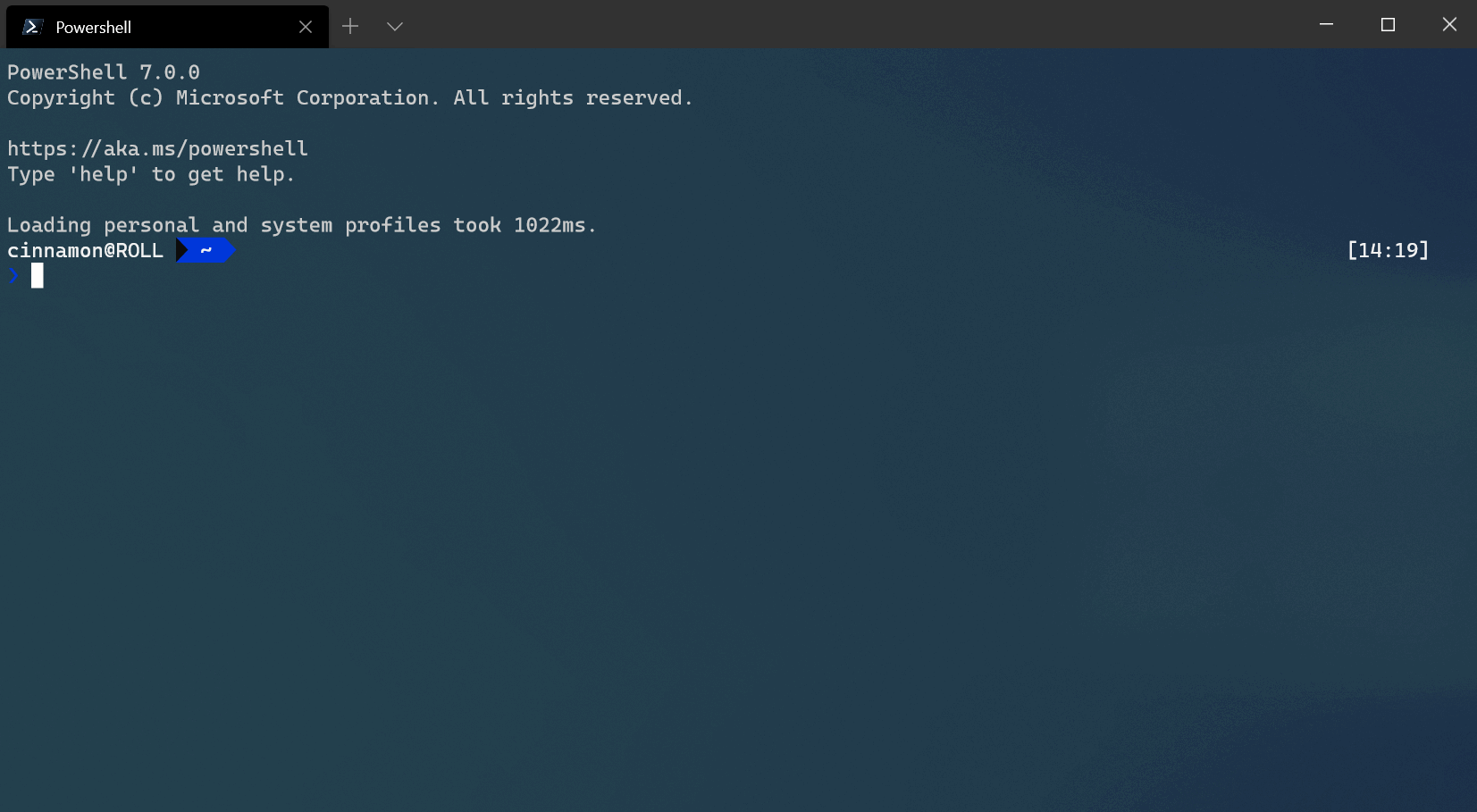
Position des onglets nouvellement créés (préversion)
Spécifie l’emplacement où les nouveaux onglets s’affichent dans la ligne d’onglets. Lorsque cette valeur est définie sur "afterLastTab", les nouveaux onglets s’affichent à la fin de la ligne d’onglets. Lorsque cette valeur est définie sur "afterCurrentTab", les nouveaux onglets s’affichent après l’onglet actif.
Nom de la propriété : newTabPosition
Nécessité : Facultatif
Accepte : "afterLastTab", "afterCurrentTab"
Valeur par défaut : "afterLastTab"
Masquer la barre de titre
Lorsque cette valeur est définie sur true, les onglets sont déplacés dans la barre de titre et la barre de titre disparaît. Lorsqu’elle est définie sur false, la barre de titre se trouve au-dessus des onglets. Notez que la modification de ce paramètre nécessite le démarrage d’une nouvelle instance du terminal.
Nom de la propriété : showTabsInTitlebar
Nécessité : Facultatif
Accepte : true, false
Valeur par défaut : true
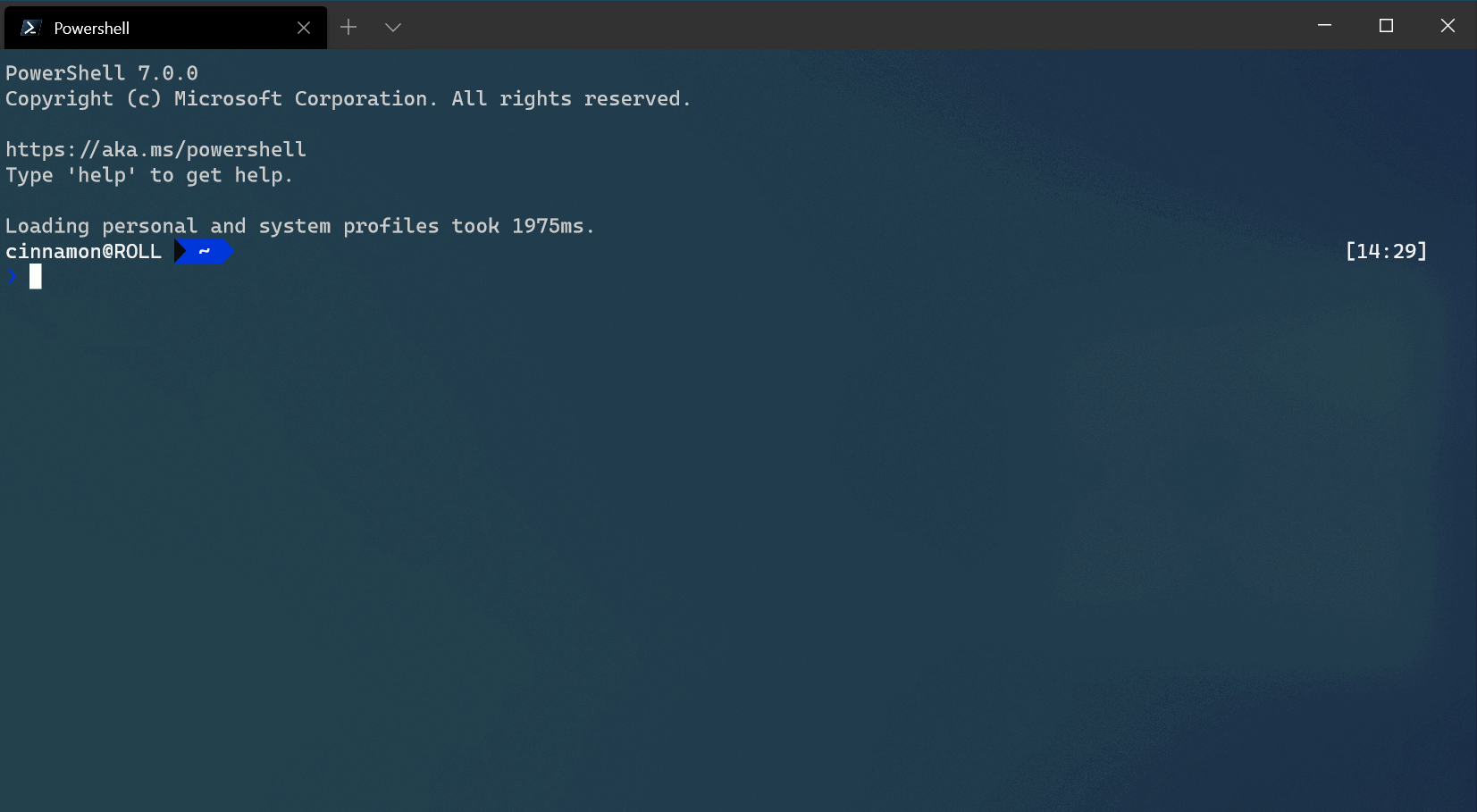
Afficher l’acrylique dans la ligne d’onglets
Quand la valeur est true, la ligne d’onglets reçoit un arrière-plan acrylique à 50 % d’opacité. Quand la valeur est false, la ligne d’onglets est opaque. Notez que la modification de ce paramètre nécessite le démarrage d’une nouvelle instance du terminal.
Nom de la propriété : useAcrylicInTabRow
Nécessité : Facultatif
Accepte : true, false
Valeur par défaut : false
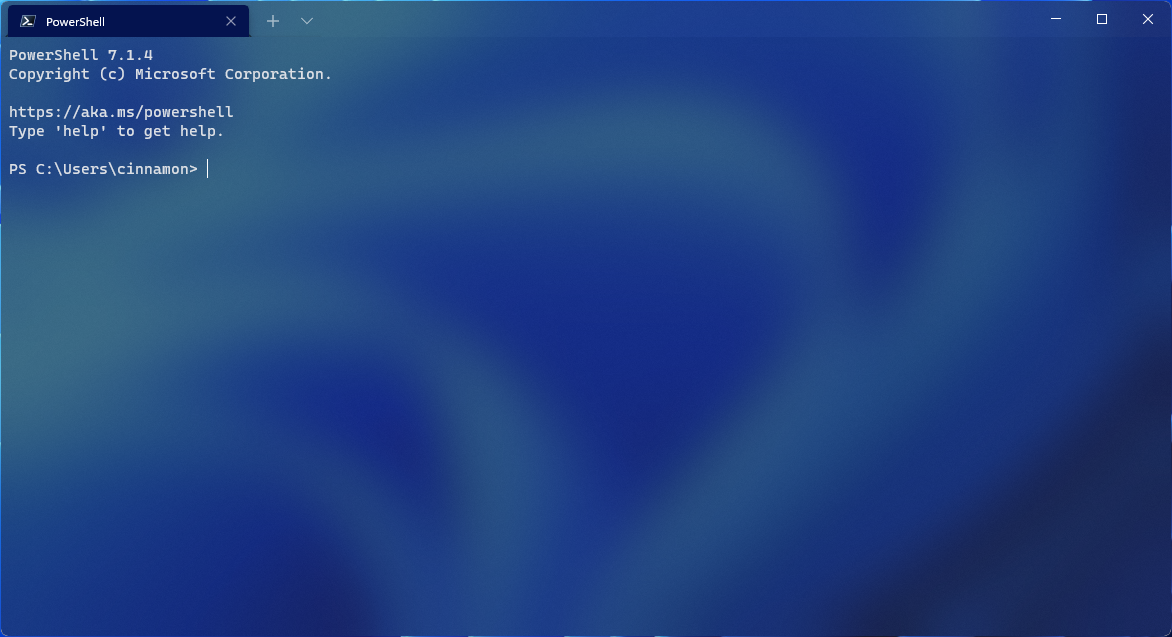
Utiliser le titre du terminal actif comme titre de l’application
Quand cette valeur est définie sur true, la barre de titre affiche le titre de l’onglet sélectionné. Quand la valeur est false, la barre de titre affiche « Terminal Windows ». Notez que la modification de ce paramètre nécessite le démarrage d’une nouvelle instance du terminal.
Nom de la propriété : showTerminalTitleInTitlebar
Nécessité : Facultatif
Accepte : true, false
Valeur par défaut : true
Mode Toujours visible
Quand la valeur est true, la fenêtre du Terminal Windows est placée devant toutes les autres fenêtres du bureau. Vous pouvez également activer ou désactiver cet état avec la combinaison de touches toggleAlwaysOnTop.
Nom de la propriété : alwaysOnTop
Nécessité : Facultatif
Accepte: true, false
Valeur par défaut : false
Mode de largeur des onglets
Ceci permet de définir la largeur des onglets. "equal" donne la même largeur à chaque onglet. "titleLength" dimensionne chaque onglet en fonction de la longueur de son titre. "compact" réduit tous les onglets inactifs à la largeur de l’icône, en laissant ainsi plus d’espace à l’onglet actif pour afficher son titre complet.
Nom de la propriété : tabWidthMode
Nécessité : Facultatif
Accepte : "equal", "titleLength", "compact"
Valeur par défaut : "equal"
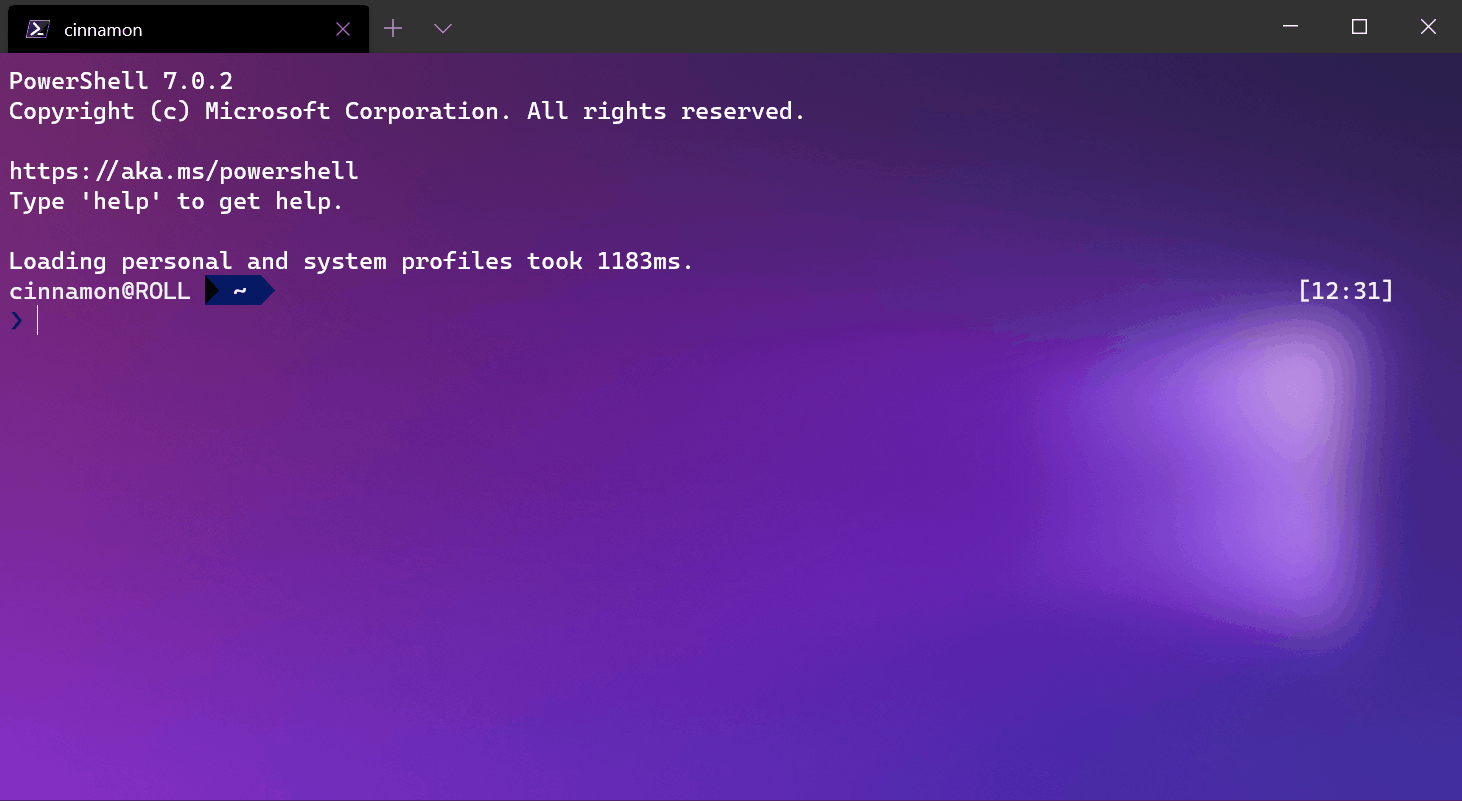
Désactiver les animations du volet
Quand la valeur est true, désactive les animations visuelles dans toute l’application.
Nom de la propriété : disableAnimations
Nécessité : Facultatif
Accepte : true, false
Valeur par défaut : false
Afficher la fenêtre contextuelle Fermer tous les onglets
Lorsque cette valeur est définie sur true, la fermeture d’une fenêtre où plusieurs onglets sont ouverts nécessite une confirmation. Lorsque cette valeur est définie sur false, la fermeture d’une fenêtre où plusieurs onglets sont ouverts ne nécessite pas de confirmation.
Nom de la propriété : confirmCloseAllTabs
Nécessité : Facultatif
Accepte : true, false
Valeur par défaut : true
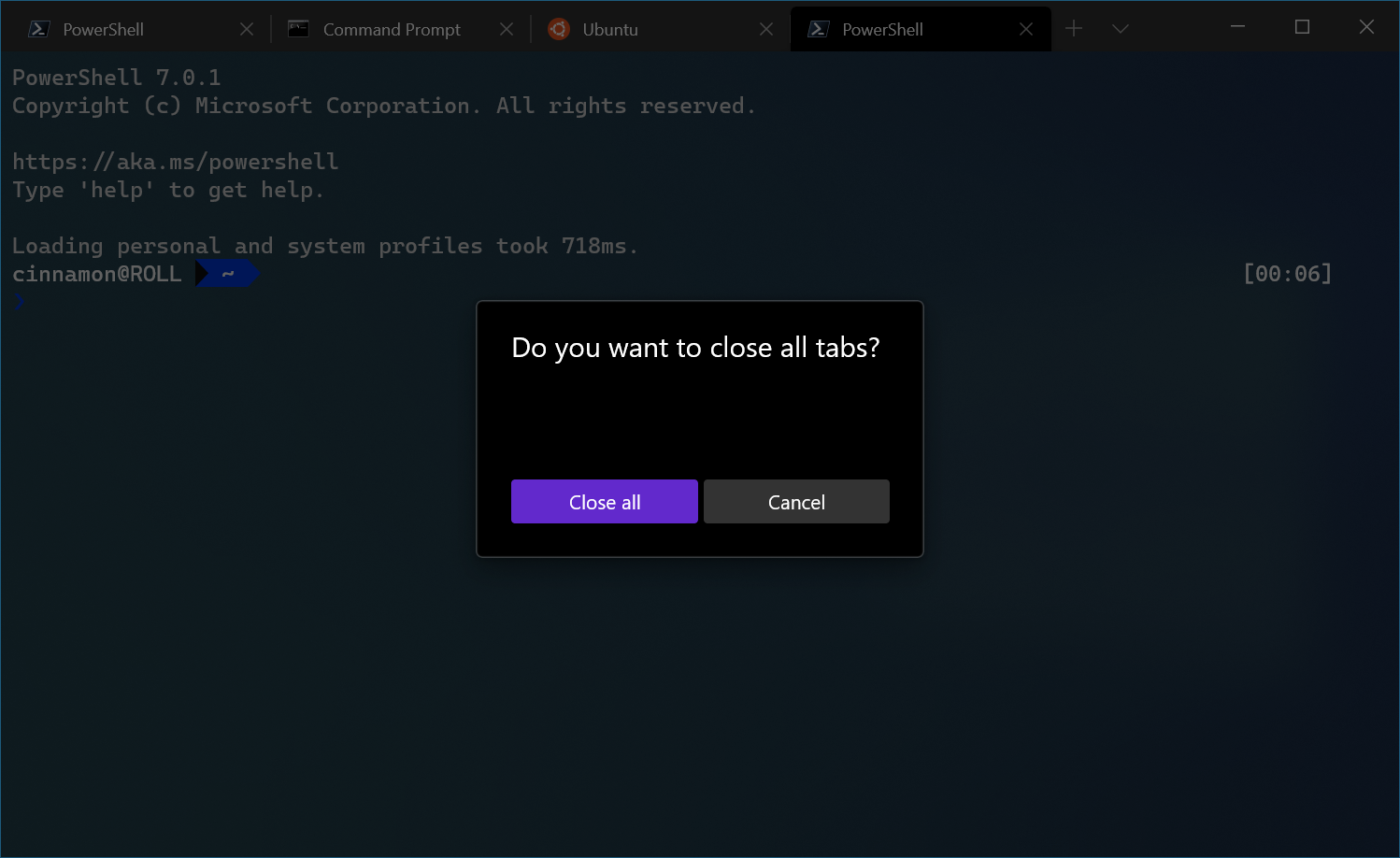
Utiliser une image de fond pour toute la fenêtre
Lorsqu'il est défini sur true, l'image d'arrière-plan du profil actuellement ciblé est agrandie pour englober toute la fenêtre, sous les autres volets. Il s'agit d'une fonctionnalité expérimentale et sa pérennité n'est pas garantie.
Nom de la propriété : experimental.useBackgroundImageForWindow
Nécessité : Facultatif
Accepte : true, false
Valeur par défaut : false
Liste déroulante du nouvel onglet
Ce paramètre vous permet de configurer la liste des profils et la structure du menu déroulant du nouvel onglet. Cela vous permet de réorganiser les profils, d'imbriquer les profils dans des sous-menus, de masquer les profils et bien plus encore. Le paramètre newTabMenu accepte une liste d’« entrées de menu Nouvel onglet », décrites ci-dessous.
Un exemple de ce paramètre pourrait ressembler à :
{
"newTabMenu": [
{ "type":"profile", "profile": "Command Prompt" },
{ "type":"profile", "profile": "Windows PowerShell" },
{ "type":"separator" },
{
"type":"folder",
"name": "ssh",
"icon": "C:\\path\\to\\icon.png",
"entries":
[
{ "type":"profile", "profile": "Host 1" },
{ "type":"profile", "profile": "8.8.8.8" },
{ "type":"profile", "profile": "Host 2" }
]
},
{
"type": "folder",
"name": "WSL",
"entries": [ { "type": "matchProfiles", "source": "Microsoft.Terminal.Wsl" } ]
},
{ "type": "remainingProfiles" }
]
}
Nom de la propriété : newTabMenu
Nécessité : Facultatif
Accepte : une liste des nouvelles entrées du menu de l'onglet
Valeur par défaut : [ { "type":"remainingProfiles" } ]
Entrées du menu des nouveaux onglets
Voici différents types de nouvelles entrées de menu d’onglets qui peuvent être utilisées dans le paramètre newTabMenu. Ils se présentent chacun sous la forme d'un objet JSON avec une propriété type et d'autres propriétés spécifiques à ce type d'entrée. Les valeurs de la propriété type sont répertoriées ci-dessous.
Profil
Ce type d'entrée représente un profil de votre liste de profils. Le profil peut être spécifié par nom ou GUID.
{ "type":"profile", "profile": "Command Prompt" }
Paramètres
| Nom | Nécessité | Accepte | Description |
|---|---|---|---|
profile |
Obligatoire | Nom ou GUID du profil sous forme de chaîne | Le profil qui s’ouvre en fonction de son GUID ou de son nom. |
Folder
Ce type d'entrée représente un dossier imbriqué dans le menu déroulant du nouvel onglet. Les dossiers peuvent être imbriqués dans d’autres dossiers.
{
"type":"folder",
"name": "ssh",
"icon": "C:\\path\\to\\icon.png",
"entries":
[
{ "type":"profile", "profile": "Host 1" },
{ "type":"profile", "profile": "Host 2" }
]
}
Paramètres
| Nom | Nécessité | Accepte | Description |
|---|---|---|---|
name |
Obligatoire | Nom du dossier sous forme de chaîne | Nom du dossier, affiché sur l'entrée de menu. |
icon |
Facultatif | Chemin d'accès à une icône sous forme de chaîne | Chemin d'accès à une icône qui sera affichée à côté du nom du dossier. |
entries |
Requis | Liste des entrées du menu des nouveaux onglets | Liste des nouvelles entrées de menu d'onglets qui seront affichées lorsque vous cliquerez sur le dossier. |
allowEmpty |
Facultatif | Booléen (par défaut : true) |
S'il est défini sur true, le dossier sera affiché même s'il ne contient aucune entrée. S'il est défini sur false, le dossier ne sera pas affiché s'il ne contient aucune entrée. Cela peut être utile avec les entrées matchProfiles. |
inline |
Facultatif | Booléen (par défaut : false) |
S'il est défini sur true et qu'il n'y a qu'une seule entrée dans le dossier, ce dossier ne créera pas de menu imbriqué. Au lieu de cela, l’entrée dans le menu sera simplement l’entrée unique dans le dossier. Cela peut être utile avec les entrées matchProfiles. |
Séparateur
Ce type d'entrée représente un séparateur dans le menu déroulant du nouvel onglet.
{ "type":"separator" }
Profils restants
Ce type d'entrée représente tous les profils qui ne sont pas déjà représentés dans le menu déroulant du nouvel onglet. Ceci est utile si vous souhaitez qu'un ensemble de profils soient toujours affichés en haut du menu déroulant du nouvel onglet, puis que le reste des profils soit affiché dans un dossier en bas du menu déroulant du nouvel onglet.
Cela renverra une liste des profils restants, dans l'ordre dans lequel ils apparaissent dans la liste profiles.
{ "type": "remainingProfiles" }
Profils de correspondance
Ce type d'entrée est similaire à l'entrée de profils restante. Cette entrée s'étendra à une liste de profils qui correspondent tous à une propriété donnée. Vous pouvez faire une correspondance en fonction des profils par name, commandline, ou source.
Par exemple :
{ "type": "matchProfiles", "source": "Microsoft.Terminal.Wsl" }
Créera un ensemble d'entrées qui sont tous des profils avec la propriété source définie sur Microsoft.Terminal.Wsl. Notez que la propriété source est définie à partir de profils générés automatiquement. Si vous créez manuellement un profil et entrez une propriété source personnalisée, elle n’est pas reconnue par matchProfiles et le profil n’apparaît pas dans la liste.
Une comparaison de chaîne complète est effectuée sur ces propriétés – pas une correspondance d'expression régulière ou de chaîne partielle.
Paramètres
| Nom | Nécessité | Accepte | Description |
|---|---|---|---|
name |
Facultatif | Nom du profil sous forme de chaîne | Une valeur à comparer à celle name du profil. |
commandline |
Facultatif | Ligne de commande sous forme de chaîne | Une valeur à comparer à celle commandline du profil. |
source |
Facultatif | Source du profil sous forme de chaîne | Une valeur à comparer à celle source du profil. |
